Menjadi editor teks default adalah pekerjaan tanpa pamrih. Orang biasanya menganggap editor teks default hampir sebagai aplikasi demo—contoh "hello world" yang sedikit lebih tinggi tentang bagaimana aplikasi pada platform itu dimaksudkan untuk dijalankan. Pengguna menggunakan editor teks default dalam kesempatan langka mereka perlu membuang beberapa teks ke dalam file yang mungkin tidak akan pernah mereka lihat lagi. Untuk pekerjaan "serius", mereka beralih ke pengolah kata atau IDE, atau editor di terminal, atau setidaknya editor teks berbeda yang harus diunduh dan diinstal seperti aplikasi "asli".
Lebih banyak sumber daya Linux
- Lembar contekan perintah Linux
- Lembar contekan perintah Linux tingkat lanjut
- Kursus online gratis:Ikhtisar Teknis RHEL
- Lembar contekan jaringan Linux
- Lembar contekan SELinux
- Lembar contekan perintah umum Linux
- Apa itu container Linux?
- Artikel Linux terbaru kami
Anehnya sulit bagi editor teks default untuk dianggap serius, namun editor desktop GNOME, Gedit, secara luas dianggap sebagai editor teks yang benar-benar berharga di luar desktop induknya. Ini digunakan sebagai editor teks yang diperlukan di kelas desain web, alat yang direkomendasikan untuk pengembang dan sysadmin baru, dan pendamping andal favorit bagi banyak pengguna Linux desktop.
Menginstal gedit
Jika Anda menjalankan desktop GNOME, Anda mungkin sudah menginstal gedit, meskipun mungkin hanya muncul sebagai "Editor Teks" di menu aplikasi Anda. Jika Anda tidak yakin, ketik saja gedit ke layar Aktivitas Anda, lalu navigasikan ke Tentang item menu di editor teks yang terbuka.
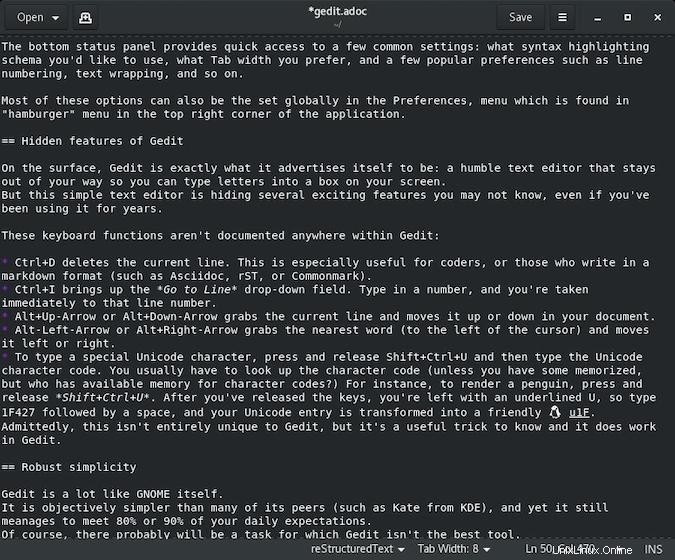
Di Windows, Anda dapat mengunduh dan menginstal gedit dari Microsoft Store.
Di Mac, Anda dapat menginstal gedit menggunakan Homebrew atau MacPorts.
Menggunakan gedit
Saat pertama kali meluncurkan gedit, Anda akan mendapatkan antarmuka minimalis yang terdiri dari panel entri teks, bilah judul, dan panel status di bagian bawah jendela. Panel status bawah menyediakan akses cepat ke beberapa pengaturan umum—skema penyorotan sintaks yang ingin Anda gunakan, lebar tab yang Anda inginkan, dan beberapa preferensi populer seperti penomoran baris, pembungkusan teks, dan sebagainya. Sebagian besar opsi ini juga dapat diatur secara global di menu Preferensi, yang terdapat di menu "hamburger" di sudut kanan atas aplikasi.
Fitur tersembunyi dari gedit
Di permukaan, gedit persis seperti yang diiklankan:editor teks sederhana yang tidak menghalangi Anda sehingga Anda dapat mengetik huruf ke dalam kotak di layar Anda. Namun editor teks sederhana ini menyembunyikan beberapa fitur menarik yang mungkin tidak Anda ketahui, meskipun Anda telah menggunakannya selama bertahun-tahun.
Fungsi keyboard ini tidak didokumentasikan di mana pun di dalam gedit:
- Ctrl+D menghapus baris saat ini. Ini sangat berguna bagi pembuat kode atau mereka yang menulis dalam format penurunan harga (seperti Asciidoc, reST, atau CommonMark).
- Ctrl+I menampilkan Go to Line bidang tarik-turun. Ketik sebuah nomor, dan Anda akan langsung diarahkan ke nomor baris tersebut.
- Alt+Panah Atas atau Alt+Panah Bawah mengambil baris saat ini dan memindahkannya ke atas atau ke bawah di dokumen Anda.
- Alt-Left-Arrow atau Alt+Panah Kanan mengambil kata terdekat (di sebelah kiri kursor) dan memindahkannya ke kiri atau kanan.
- Untuk mengetik karakter Unicode khusus, tekan dan lepaskan Shift+Ctrl+U dan kemudian ketik kode karakter Unicode. Anda biasanya harus mencari kode karakter (kecuali jika Anda memiliki beberapa yang dihafal, tetapi siapa yang memiliki memori yang tersedia untuk kode karakter?) Misalnya, untuk merender penguin, tekan, dan lepaskan Shift+Ctrl+U . Setelah Anda melepaskan kunci, Anda akan mendapatkan U yang digarisbawahi, jadi ketik 1F427 diikuti dengan spasi, dan entri Unicode Anda diubah menjadi ramah ?. Memang, ini tidak sepenuhnya unik untuk gedit, tetapi ini adalah trik yang berguna untuk diketahui, dan ini berhasil di gedit.
Kesederhanaan yang kuat
Gedit sangat mirip dengan GNOME itu sendiri. Ini secara objektif lebih sederhana daripada banyak rekan-rekannya (seperti Kate dari KDE), namun masih berhasil memenuhi 80% atau 90% dari harapan harian Anda.
Tentu saja, mungkin akan ada tugas yang gedit bukan alat terbaiknya. Anda mungkin menemukan diri Anda menggali jauh ke dalam beberapa file log unik atau membutuhkan parser atau linter yang tepat, dan Anda akan pindah ke aplikasi khusus. Itu benar. Gedit tidak dimaksudkan untuk menjadi segalanya bagi semua pengguna. Tetapi ini adalah editor teks yang bagus untuk mereka yang membutuhkannya, dan terkadang hanya itu yang diperlukan. Cobalah gedit di Linux, atau pada platform apa pun yang Anda gunakan, karena kemungkinan besar itu adalah pilihan yang lebih baik daripada default.